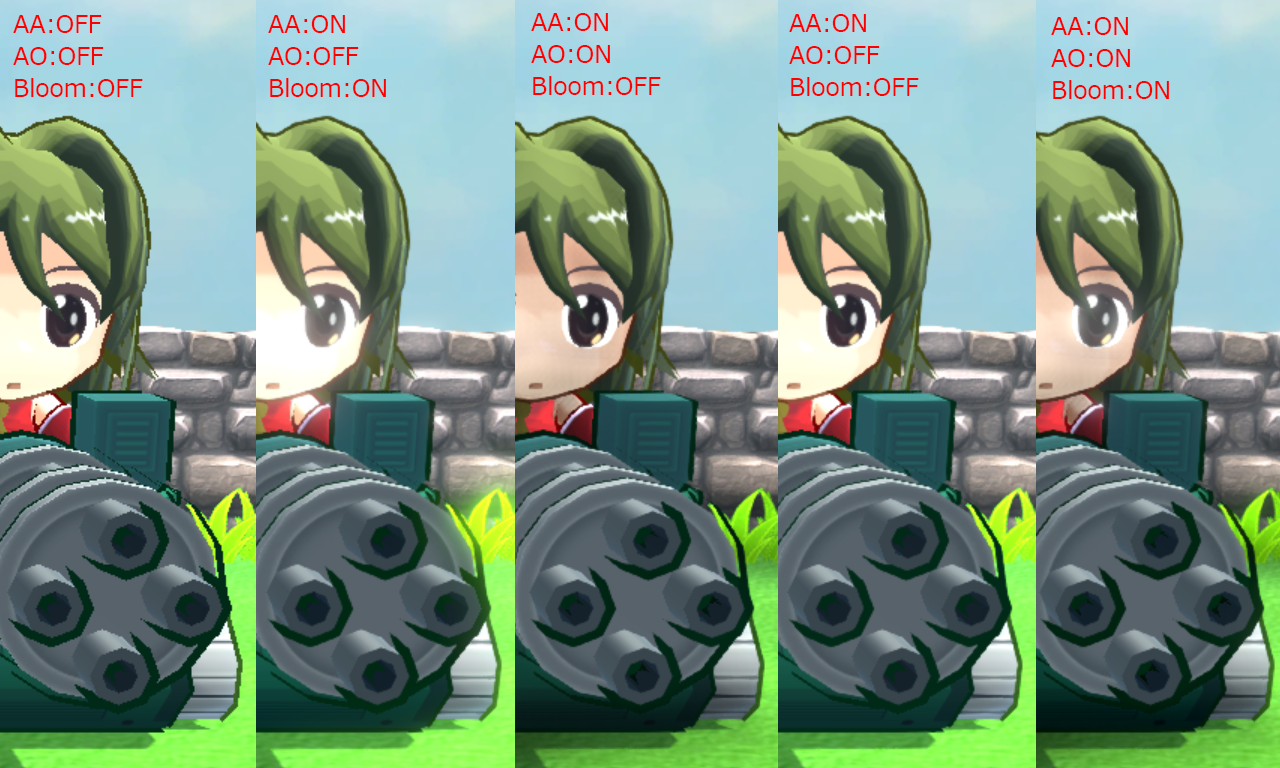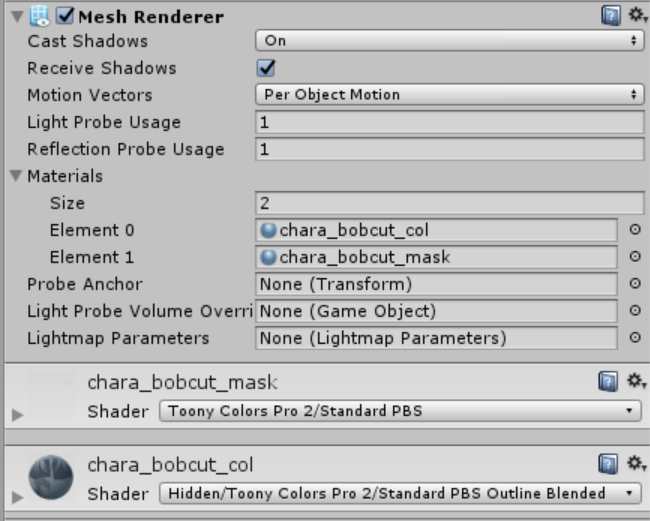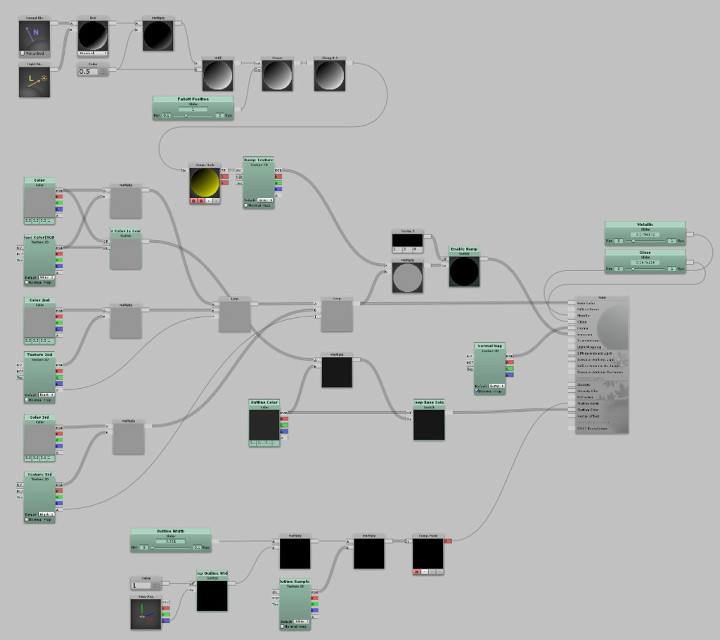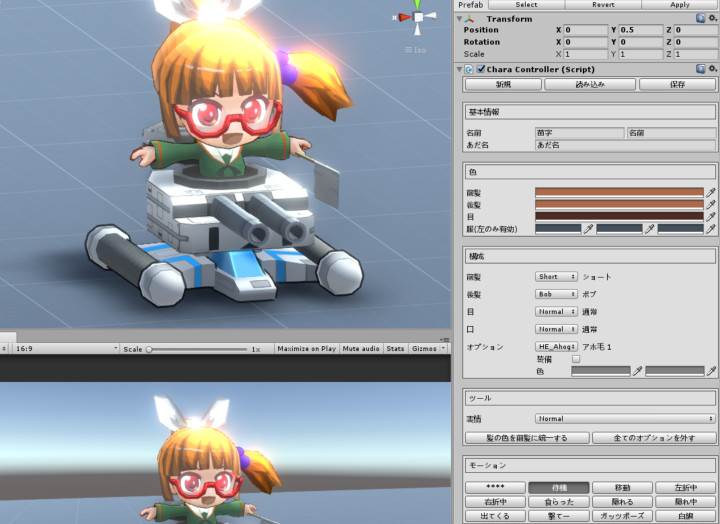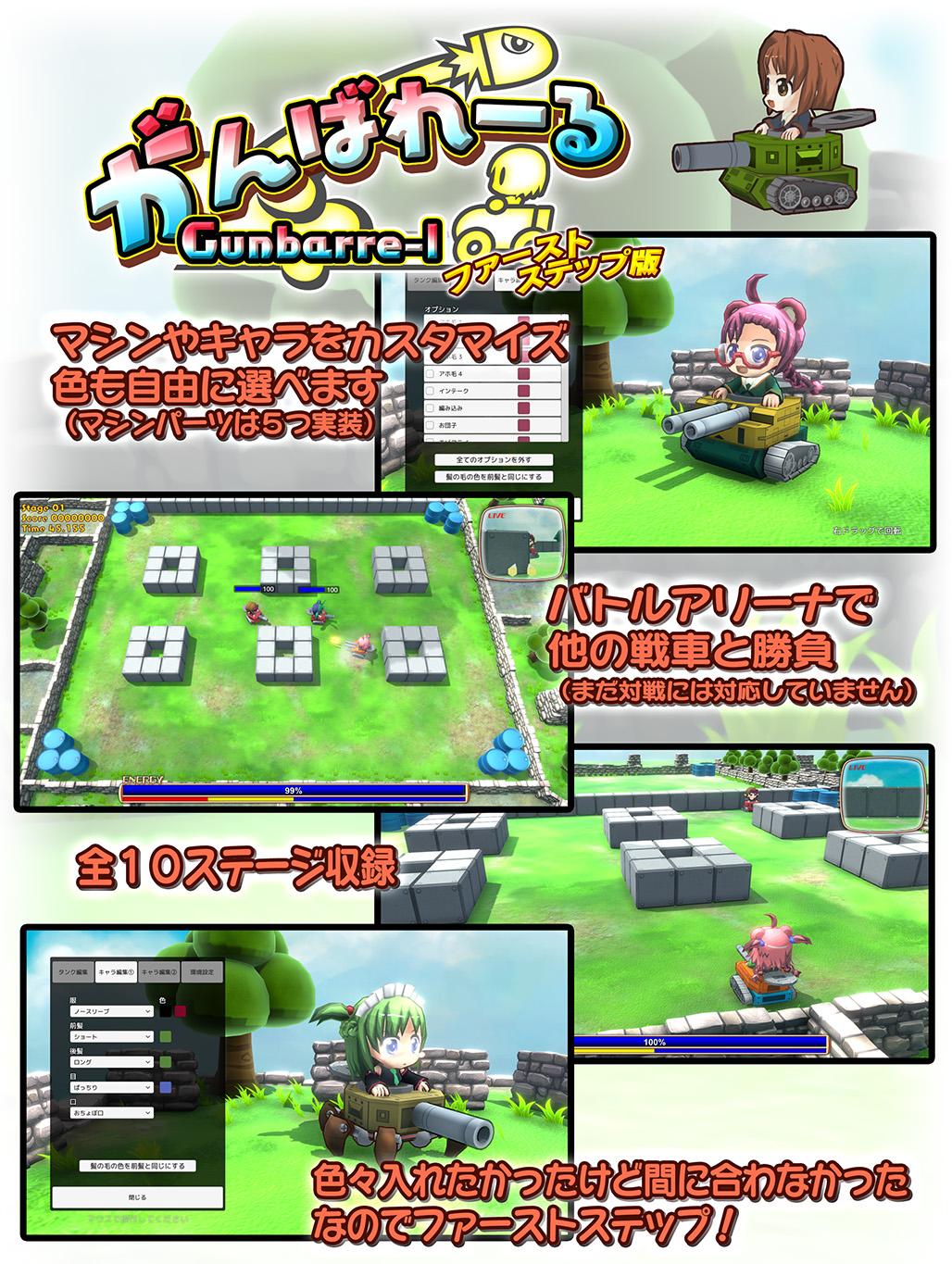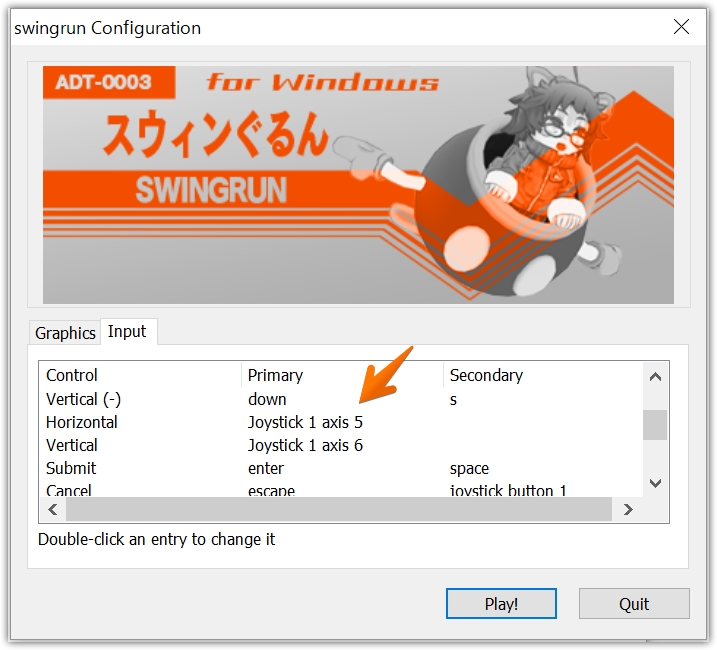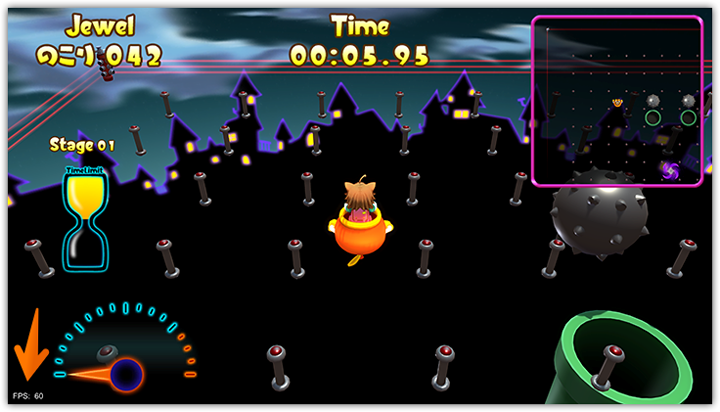がんばれーる1stの v1.01 アップデータを公開しました。
ダウンロード
- アップデート方法
ダウンロードしたgb1st_v1.01_Update.exeを実行してください。
このような画面になるので、ダイアログに従ってアップデートを行ってください。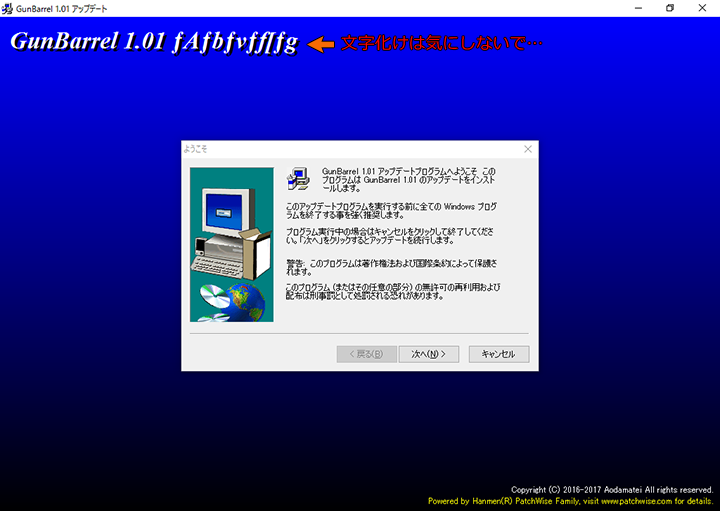
1点だけ注意点ですが、参照先を選択するダイアログのところでがんばれーるのインストールフォルダを選択するところがあるので、環境に合わせて変更してください。
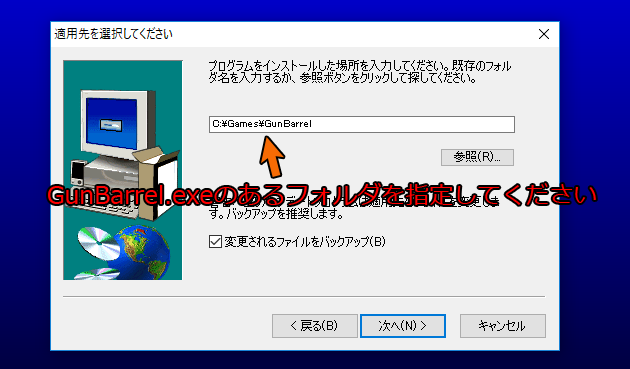
アップデートの内容ですが、環境設定の機能強化が主になります。

- 環境設定で各種ポストエフェクトのON/OFFを行えるようにしました
ポストエフェクトの「Antialiasing」「Ambient Occlusion」「Bloom」を個別にON/OFFできるようになりました。ポストエフェクトを全て無効にすると描画パフォーマンスはかなり変わりますので、実行環境に合わせて設定してみてください
ポストエフェクトを全てONにしたときと、全てOFFにした場合、見た目はこれぐらい変わります

「Ambient Occlusion」を有効にするとキャラの顔が怖く(?)なりますが、背景の見た目はよくなります

ちなみにポストエフェクトは画面全体にかかるので、Ambient Occlusionをキャラの顔だけOFF、背景だけONというのは標準ではできません。
(今作っているシェーダーはステンシルバッファを使って任意のマテリアルだけAmbient Occlusionをかけないように出来ます)
Bloomはキャラの見た目よりゲーム中のエフェクトに影響がでます
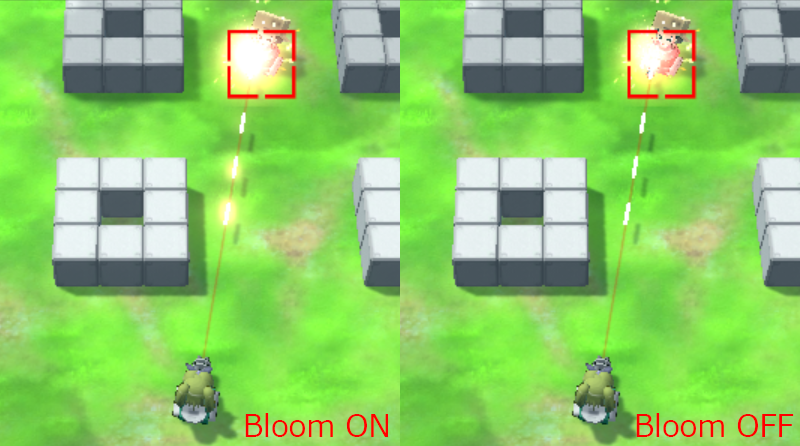
- ボイスを追加しました
賑やかしのボイスを追加しました。
それに伴い、音量調整の部分にボイスが追加され、再生テストボタンを追加しました。
いずれボイスも何パターンか用意してカスタマイズ項目に追加したいですね。
- ゲームパッドのスティック入力をデジタル値として扱うオプションを追加しました
ゲームパッド+ラジコン操作だとスティックの構造上アクセル100%右旋回100%のような操作が行えませんので、閾値を設けてスティックの入力をデジタル的に扱うように出来ます。
ただ、操作がピーキーになるのでゲームパッド時はラジコン操作ではなく「方向キーの入力方向に移動」を選んだ方がいいと思います。
- タイトル画面のメニュー項目をマウスで選択できるようにしました
地味な改良ですが、タイトル画面のメニューの選択だけマウス対応しました。
以上、version 1.01 の更新内容についてです。
最後に、アップデータにはPatchWise Freeを使わせて頂きました。
(自前のaoUpdaterを入れてもよかったんですが、ノートンなどのセキュリティソフトに削除されるトラブル対応が面倒で…)